

「ささっと給与計算・源泉徴収印刷」を起動します。
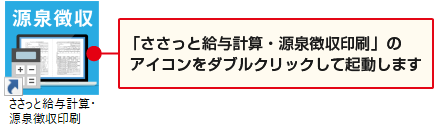
①12月分給与処理を完了した給与・賞与データファイルを選択します。
②開くボタンをクリックします。
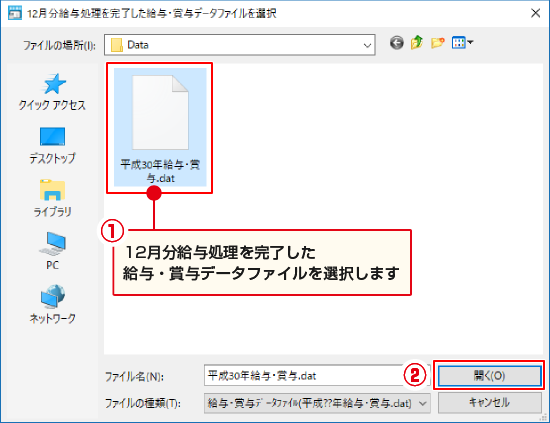
12月分の給与処理をしていないデータファイルを選択すると、
下記のエラーメッセージが表示され、ソフトを起動できませんのでご注意ください。
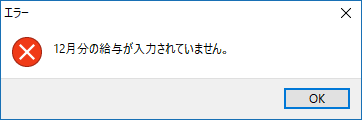
①メイン画面が表示されましたら、社員一覧から源泉徴収票を作成する社員を選択します。
②「データ入力」ボタンをクリックします。
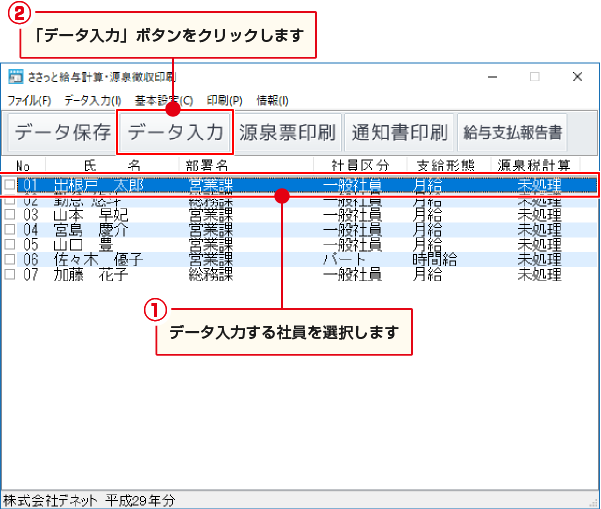
源泉徴収の入力画面が表示されます。
①白い空欄になっている箇所を入力します。
②入力が終わりましたら、自動計算ボタンをクリックして、源泉徴収税額を自動計算します。
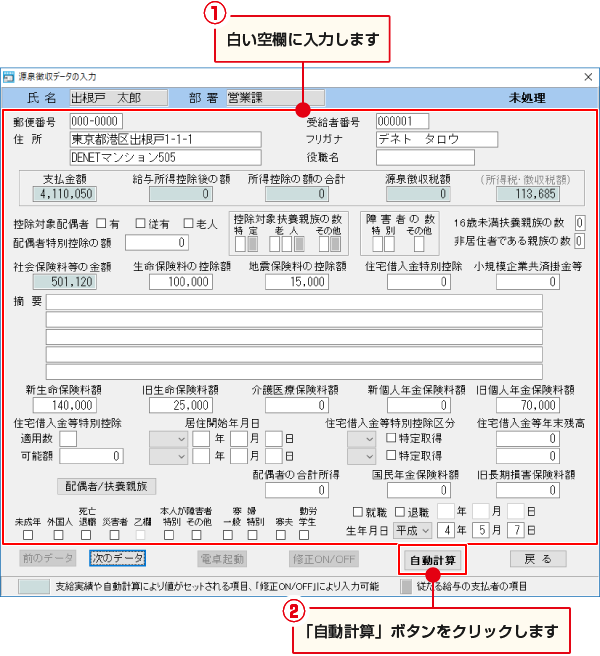
警告画面が表示されますので、内容を確認しOKボタンをクリックします。
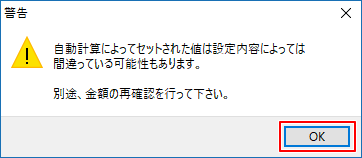
給与所得控除後の額、所得控除の額の合計、源泉徴収税額の欄が自動計算されます。
前のデータ次のデータボタンをクリックすると、社員データの画面が切り替わりますので、
連続して入力作業を行えます。
全ての入力が終わりましたら、戻るボタンをクリックします。
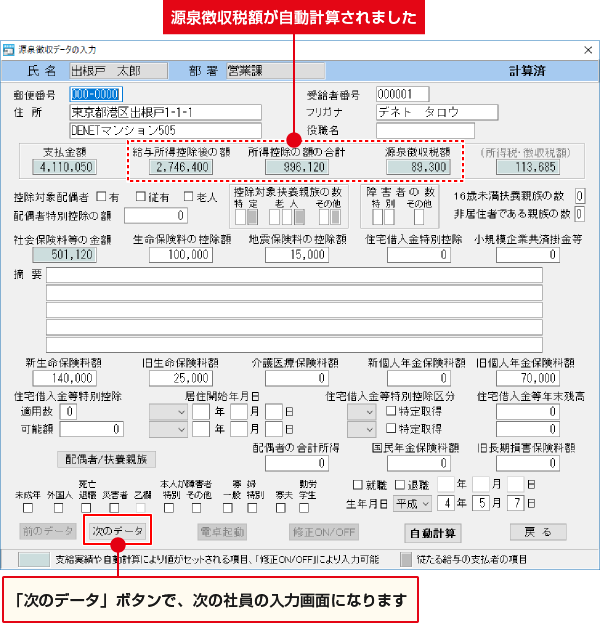
支払金額欄や、自動計算により値がセットされている欄は薄緑色になっていますが、
修正したい場合は、①枠内をクリックして、②修正ON/OFFボタンをクリックすると
手入力できます。
(手入力で修正した金額は赤文字で表示されます)
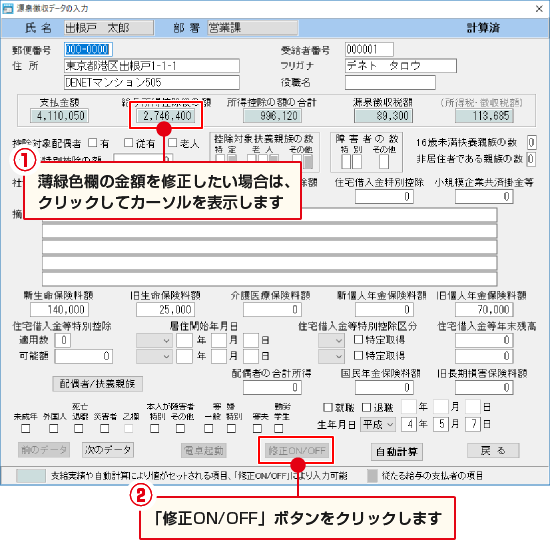
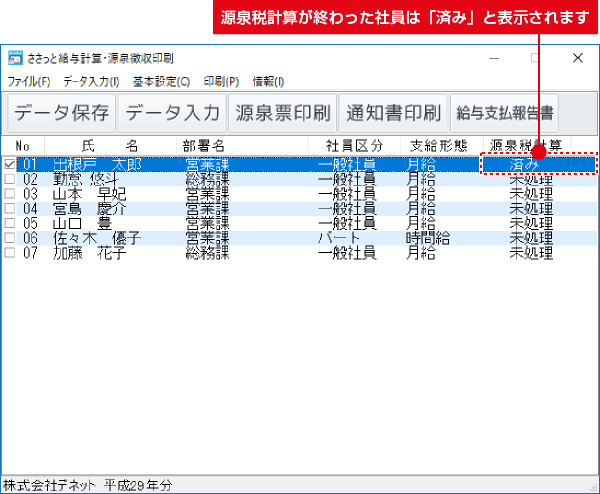
会社情報を入力します。
「基本設定」メニューから、「会社情報を設定」を選択します。
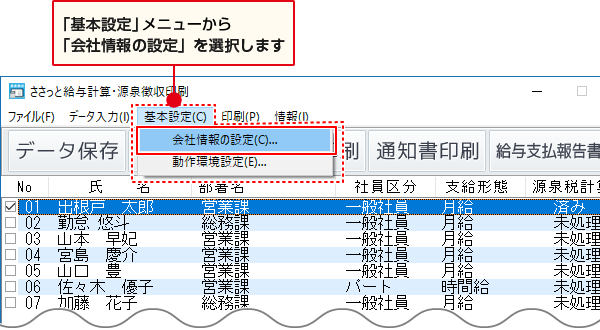
会社情報の設定画面が表示されますので、
住所、電話番号を入力してOKボタンをクリックします。
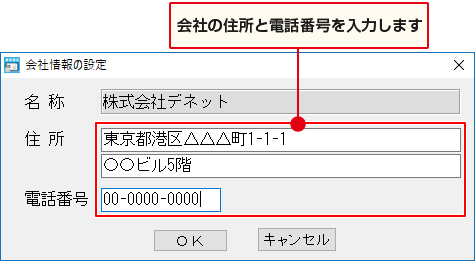
メニューバーの「基本設定」から、「動作環境設定」を選択します。
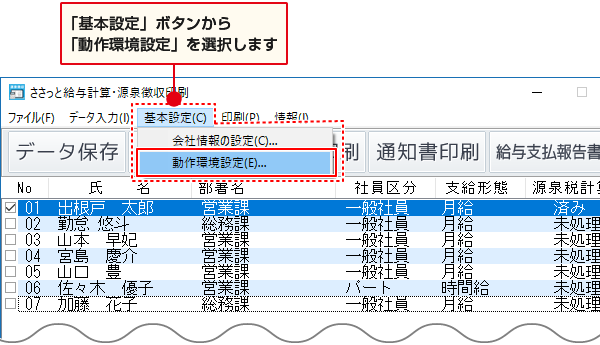
動作環境設定画面が表示されますので、必要に応じて種別の名称を変更します。
入力が終わりましたら、 OKボタンをクリックします。
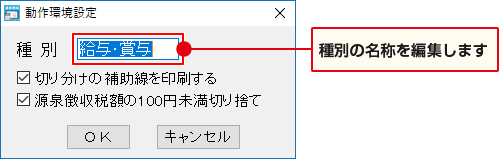
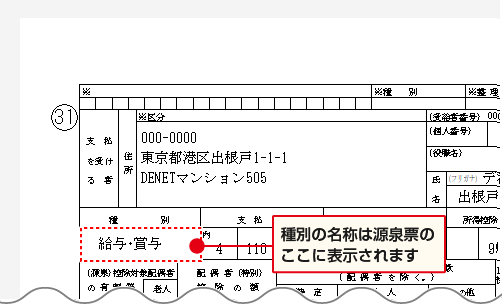
①「データ保存」ボタンをクリックします。
②「データファイルに保存しました。」と表示され、登録・変更した内容が保存されます。
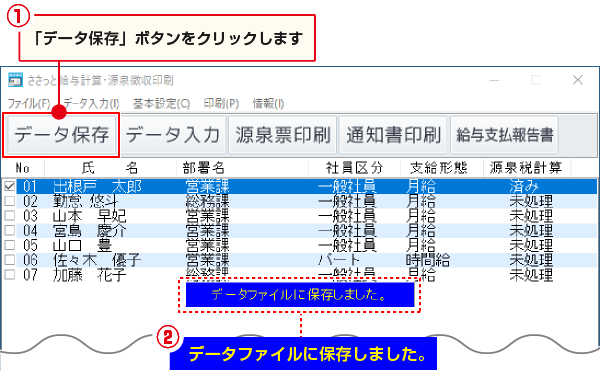
COPYRIGHT c DE-NET CORPORATION. ALL RIGHTS RESERVED.